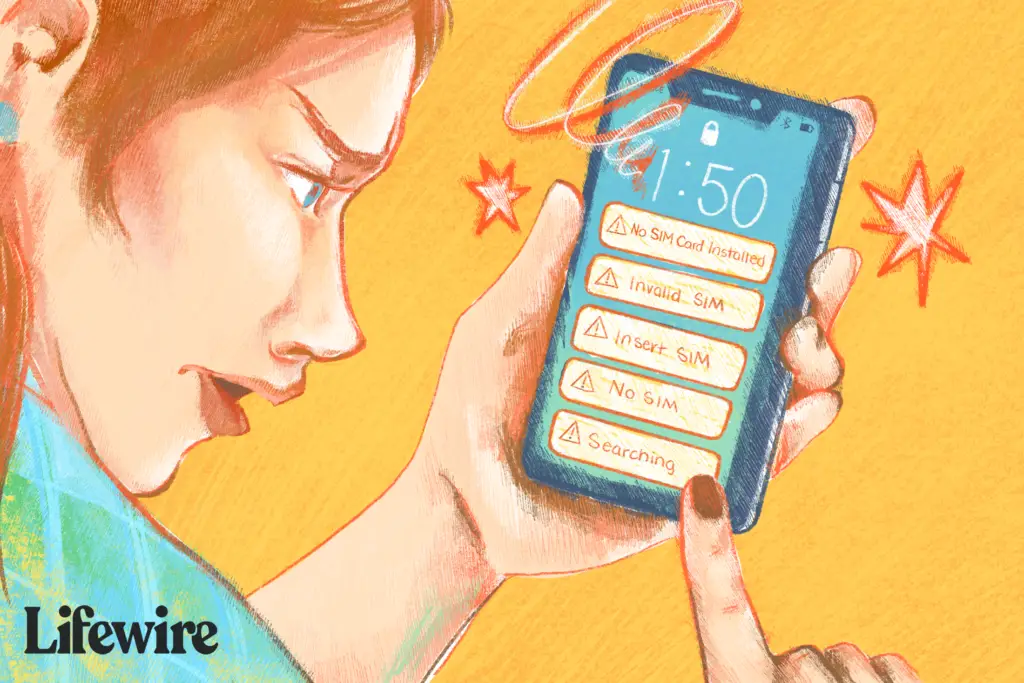
Om din iPhone visar en Inget SIM-kort installerat fel, då kan du inte ansluta till din trådlösa operatörs nätverk. Det betyder att du inte kan använda dina trådlösa data över 4G eller 5G och att du inte kan ringa eller ta emot samtal. Förutom att din iPhone varnar dig med ett felmeddelande vet du att din iPhone har problem med sitt SIM-kort om operatörens namn och signalfält / punkter högst upp på skärmen saknas eller har ersatts av meddelanden som Inget SIM-kort eller Sökande.
Orsaker till iPhone Inget SIM-fel
Det finns ett antal anledningar till iPhone Ingen SIM-fel. Det kan vara så att iPhone inte känner igen sitt SIM-kort, som används för att ansluta till dessa nätverk. Detta problem kan också orsakas av att ditt SIM-kort lossnar något eller ett problem med telefonens programvara. Felet «No SIM» kan visas på flera sätt, inklusive:
- Inget SIM-kort
- Inget SIM-kort installerat
- Ogiltigt SIM-kort
- Sätt i sim
Oavsett orsak och typ av fel är lösningen ganska enkel: Allt du behöver för att åtgärda detta är ett gem och några programinställningar. Här är vad du ska göra om din iPhone säger «Inget SIM.» Dessa instruktioner gäller för alla iPhones.
Hur man hittar iPhone-SIM-kortet
För att åtgärda problem med SIM-kort måste du veta var SIM-kortet är. platsen beror på din iPhone-modell.
- iPhone, iPhone 3G och iPhone 3GS: Leta mellan sömn / väckningsknappen och hörlursuttaget längst upp på telefonen efter en plats med ett litet hål i den. Det här är facket som innehåller SIM-kortet.
- iPhone 4 och nyare: På iPhone 4 och senare är SIM-facket på höger sida av telefonen, nära sömn / vakna (eller sidoknappen). IPhone 4 och 4S använder ett microSIM. Senare modeller har något mindre, modernare nanoSIM.
1:39
Vad är ett SIM-kort och hur fungerar det?
Hur fixar du iPhone utan SIM-fel
Om din iPhone visar No SIM-felet eller om du inte har några mobilfält när du borde, prova dessa steg, i den här ordningen, för att åtgärda problemet.
-
Ta bort iPhone-SIM-kortet och sätt tillbaka det. Eftersom problemet med inget SIM-kort ofta orsakas av att SIM-kortet lossnar något är den första lösningen att försöka sätta tillbaka det på plats och se till att det sitter helt. Efter några sekunder (vänta upp till en minut), kommer Inget SIM-kort installerat fel bör försvinna och dina vanliga staplar och bärarnamn ska visas igen högst upp på iPhone-skärmen. Om det inte gör det tar du bort SIM-kortet och kontrollerar om kortet eller kortplatsen är smutsig. Om de är det, rengör dem. Att blåsa in i springan är förmodligen OK, men ett tryck av tryckluft är alltid bäst.
-
Starta om iPhone. Om din iPhone fortfarande inte känner igen SIM-kortet kan du prova den allmänna lösningen för många iPhone-problem: en omstart. Du skulle bli förvånad över hur många problem som löses genom att starta om.
-
Aktivera och inaktivera flygplansläge. Om du fortfarande ser SIM-felet är ditt nästa steg att slå på och stänga av flygplansläget igen. Genom att göra detta kan du återställa iPhones anslutning till mobilnätverk och lösa problemet.
-
Uppdatera iOS. Om problemet kvarstår, kontrollera om det finns en uppdatering av iOS, operativsystemet som körs på iPhone. Du vill ansluta till ett Wi-Fi-nätverk eller en dator och ha en anständig mängd batteritid innan du gör detta. Installera eventuella tillgängliga uppdateringar och se om det löser problemet.
-
Se till att ditt telefonkonto är giltigt. Det är också möjligt att ditt telefonföretags konto inte är giltigt. För att din telefon ska kunna ansluta till ett telefonföretagsnätverk behöver du ett giltigt, aktivt konto hos ett telefonföretag. Om ditt konto har stängts av, avbrutits eller har något annat problem kan du se SIM-felet.
-
Sök efter en uppdatering av inställningarna för iPhone Carrier. En annan synder bakom SIM-kortet som inte känns igen kan vara att ditt telefonföretag har ändrat inställningarna för hur din telefon ansluter till sitt nätverk och du måste installera dem.
-
Testa om ett SIM-kort inte fungerar. Om din iPhone fortfarande säger att det inte har något SIM, kan ditt SIM-kort ha ett hårdvaruproblem. Ett sätt att testa detta är att sätta in ett SIM-kort från en annan mobiltelefon som du vet fungerar bra. Se till att du använder rätt storlek – standard, microSIM eller nanoSIM – för din telefon. Om Inget SIM-kort installerat varningen försvinner efter att du har satt in ett annat SIM-kort, då är ditt iPhone-SIM trasigt. Du kan få en ny från Apple eller ditt telefonföretag.
-
Om inget fungerar, kontakta Apples tekniska support eller boka ett Apple Store-avtal. Om alla dessa steg inte löser problemet har du ett problem som du inte kan åtgärda.
Vanliga frågor
- Hur kan jag aktivera min iPhone utan SIM-kort? Om din iPhone är olåst och använder iOS 11.4 och senare, avvisa meddelandet «Inget SIM-kort» under aktivering. För iOS 11.3 och senare, be om att låna någons SIM-kort bara för att aktivera din iPhone. Eller installera iTunes på din dator och anslut sedan din iPhone till din dator. iTunes visar en uppmaning och instruktioner för att aktivera iPhone. Välja Inställning som ny under aktivering.
- Kan jag använda min iPhone utan SIM-kort? Ja. När du har aktiverat din iPhone kan du ta bort SIM-kortet och fortsätta använda din telefon för allt utom att skicka SMS och ringa via en mobiloperatör. Så länge du är ansluten till Wi-Fi kan du surfa på internet och skicka meddelanden till människor genom appar som WhatsApp och Facebook Messenger.